 谷歌浏览器电脑版
谷歌浏览器电脑版
硬件:Windows系统 版本:122.0.6261.6 大小:66.69MB 语言:简体中文
评分: 发布:2023-07-22 更新:2024-05-28 厂商:谷歌信息技术(中国)有限公司
谷歌浏览器无法复制粘贴怎么办?我们在工作或者学习中,都会使用复制粘贴功能,特别是在浏览器里看到一些有用的内容,一般情况我们都会选择将内容复制下来,粘贴到本地文档里,不过有小伙伴反映,在使用谷歌浏览器复制文字的时候显示无法复制,那么这种情况我们应该如何解决呢。本篇文章就给大家带来谷歌浏览器不能复制粘贴的设置方法教程,大家快来学习一下吧。
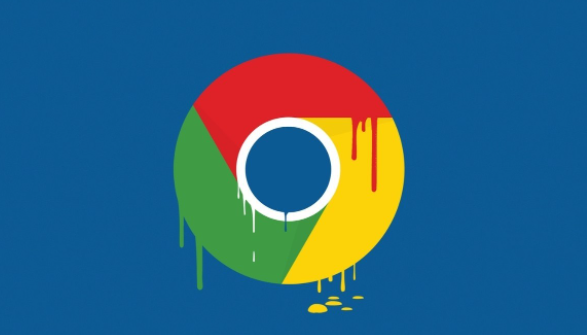
1、首先打开谷歌浏览器。
2、点击右上角的三条杆,再点击“扩展程序”(如图所示)。
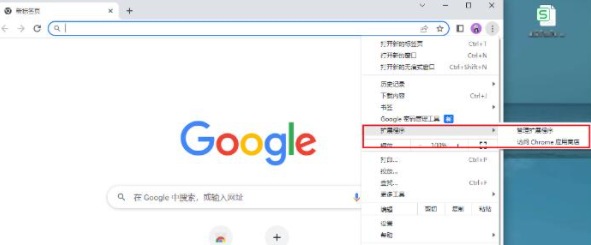
3、再点击“获取更多扩展程序”,结果发现网页打不开,这是因为谷歌被屏蔽的缘故(如图所示)。
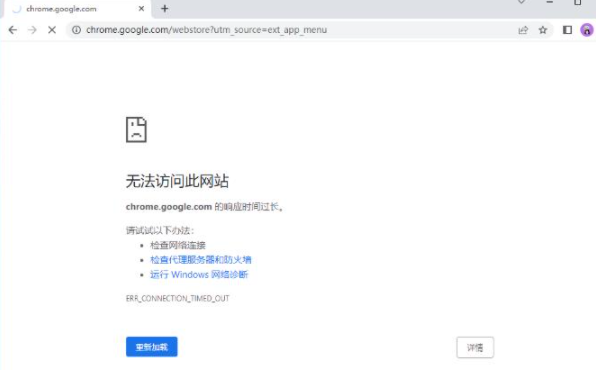
4、要添加的插件是:enable copy,去其他网页下载然后进行添加即可。
5、添加了该插件后,就可以复制了,(如图所示)。
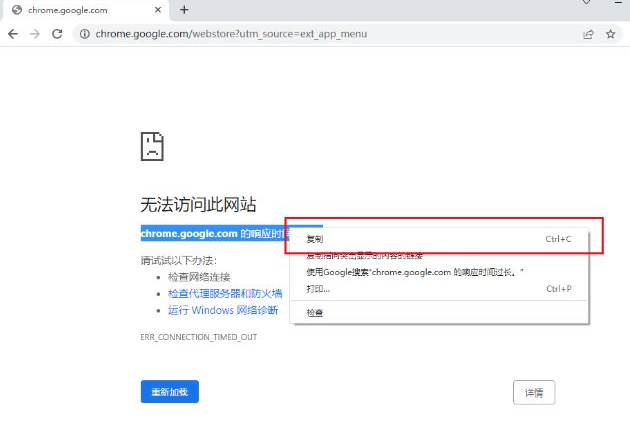
上述就是【谷歌浏览器无法复制粘贴怎么办?谷歌浏览器不能复制粘贴的设置方法教程】的全部内容啦,有需要的朋友快来看看吧。
